SAP2000 ile Ahşap Yapıların Tasarımı
SAP2000 ile Ahşap Yapıların tasarımı, ahşap tasarım kodlarının olmaması nedeni ile direkt olarak yapılamamaktadır. SAP2000′ de elde edeceğiniz sadece eleman gerilmeleridir. SAP2000 bu aşamada tasarım yani “design” yapmıyor.
Ancak Ek bir yazılım olan veya Tek başına da olarak da kullanılabilen NEXTFEM DESIGNER yazılımı ile SAP2000’deki ahşap yapıların tasarımını yapabilirsiniz. Nasıl mı? Bu yazımızda SAP2000 dosyalarının NEXTFEM DESIGNER programına nasıl aktarılacağı ve tasarım süreci anlatılmıştır.
SAP2000’den Dışa Aktarma – Hazırlıklar
İhracat öncesi SAP2000 modeli hazırlanırken aşağıdaki yönergelere uyulmalıdır.
- SAP2000’deki ahşap malzemenin adı NextFEM Designer kitaplığındaki ahşap malzemelerden biriyle eşleşirse, ilgili özellikler otomatik olarak okunacaktır (örn. C24, GL24h, vb.). Aksi takdirde, içe aktarıldıktan sonra yeniden atanması gerekir (aşağıdaki talimatlara bakın).
- Ahşap kirişler için sehim kontrolü, yalnızca kirişler birkaç parçaya bölünürse gerçekleşir, böylece yer değiştirmenin hesaplanabileceği dahili düğümler bulunur. SAP2000’de Edit / Edit lines / Divide frames komutunu kullanın. Her kiriş için önerilen iç bölme değeri 4’tür.
- Yalnızca gruplardan tanımlanan Design Cut section’ları kullanın. Xlam duvarları için, grup tüm duvar alanı öğelerini içermelidir.
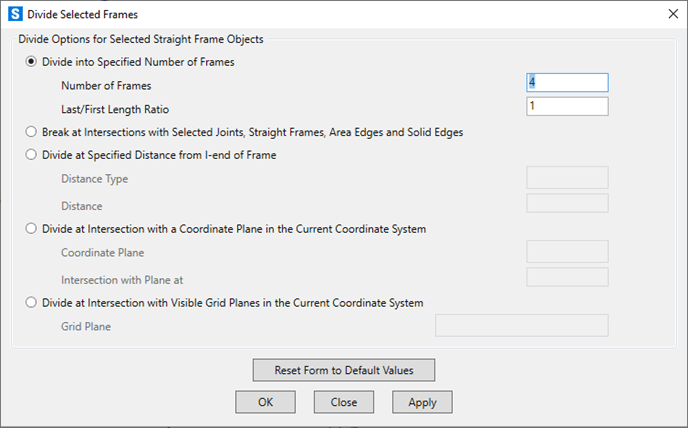
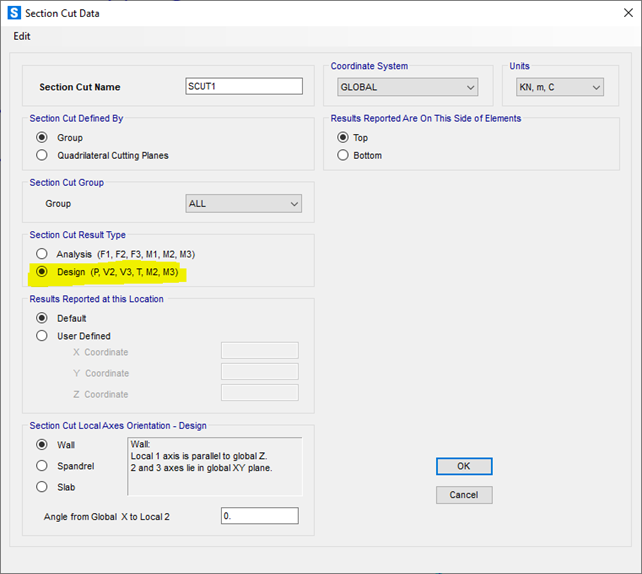
Kesit Kesimleri ile ilgili notlar
1. Tasarım türündeki kesit kesimleri yalnızca gruplardan tanımlanır (her zaman Section Cut Defined By Group‘u seçin).
2. Gruba ve kesime aynı adı vermekten kaçının
3. Section Cut Local Axes altında şunu seçin:
Duvar, dikey duvarlarla ilişkiliyse (Z ekseni)
–Spandrel :yatay bir eksene sahip dikey duvarlarla ilişkilendirilmişlerse
–Slabs: eğer yatay duvarlarla ilişkiliyse (ör. zeminler)
4. Angle from Global X to Local 2’de kesilen kesitin açısını girin
5. Top or Bottom kesim tipini seçin, her zaman tüm duvar elemanlarını ve sadece alt veya üst düğümleri dahil etmeye özen gösterin.
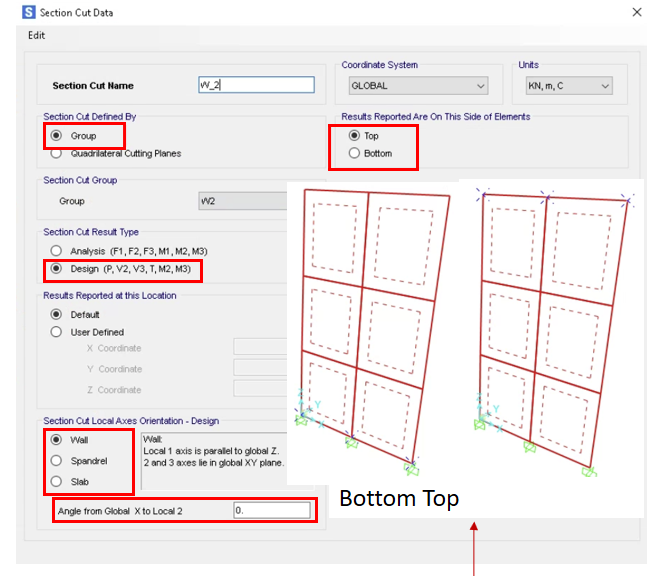
SAP2000’den Dışa Aktarma
1.SAP2000’de, modeli komut aracılığıyla bir S2K dosyası olarak dışa aktarın
File / Export / SAP2000 .S2K text file …
Aktarma için Aktifleştirin:
-Tüm MODEL DEFINITION
–Joint Displacements
–Element Forces – Frames
–Section cut forces – Design
(eğer varsa)
-Opsiyonel olarak, modelde kullanılması tavsiye edilmeyen Section cut forces – Analysis (varsa), ekleyebilirsiniz(bak. Preliminary Operations)
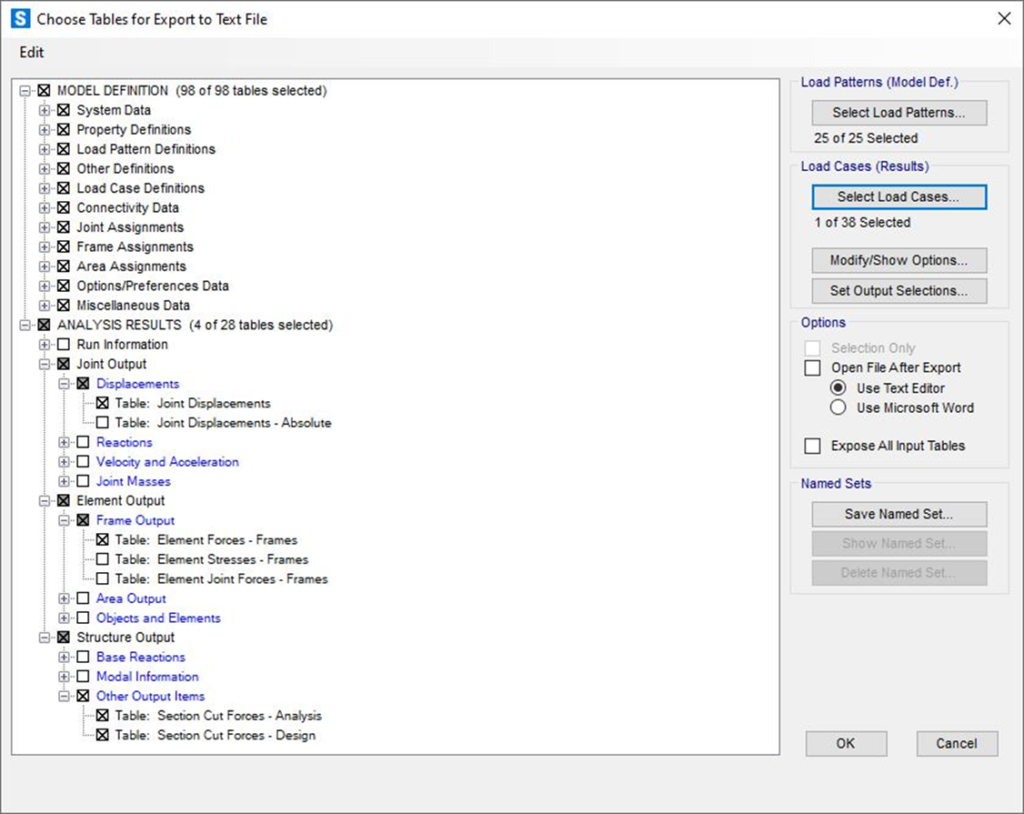
Nextfem Designer Yazılımına Aktarma
1. NextFEM Designer’da, Dosya(File) menüsünden İçe Aktar(import) komutunu seçin
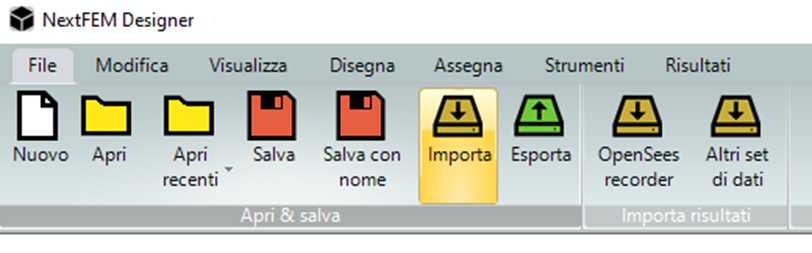
2. Açılır listeden dosya türü olarak SAP2000 metin dosyasını (*.s2k) seçin veya S2K dosyasını görünüme sürükleyin.

3. Model içe aktarıldıktan sonra, Extrude komutunu (veya F6 tuşunu) kullanarak tel kafes görünümünden ekstrüde görünüme geçmek ve Color by komutuyla (veya ALT+C) modeli renklendirmek mümkündür.
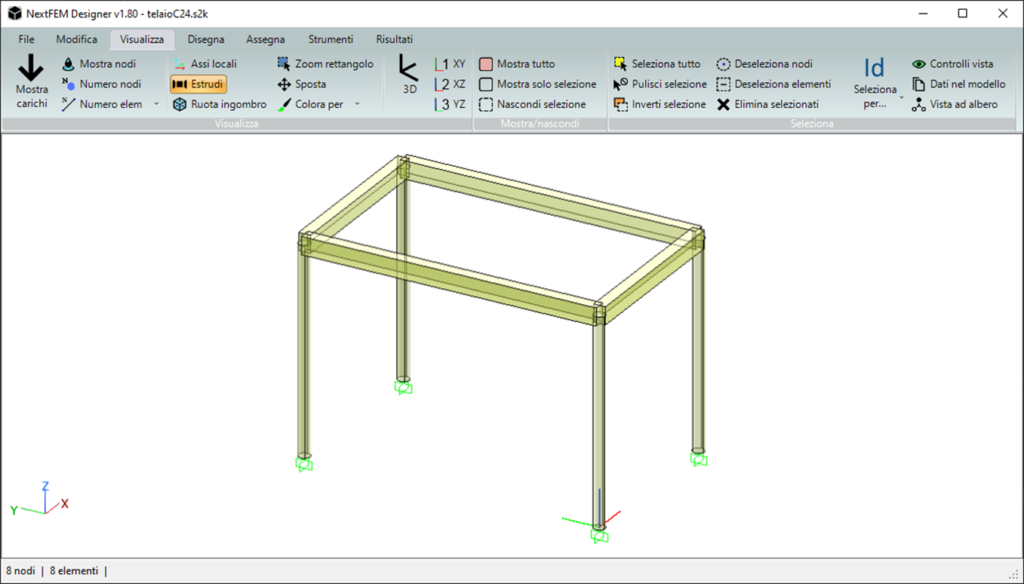
LÜTFEN DİKKAT:
Deforme olabilirlik doğrulamaları için, eğilme deformasyonlarını yeniden oluşturabilmek için önemli kirişlerin yeterli çıkış istasyonlarına sahip olması gerekir (bkz. Ön İşlemler)-Preliminary Operations.
4. Sonuçlar S2K modelinde mevcutsa, düğüm yer değiştirmelerinde görünüm otomatik olarak açılır. Okunan gerilim diyagramlarını göstermek için durum çubuğundaki “Kiriş diyagramları”-BeamDiagrams-açılır menüsünü kullanın. Aynı durum çubuğundaki ‘Bileşen‘-Components- açılır menüsüyle görünümü değiştirin.
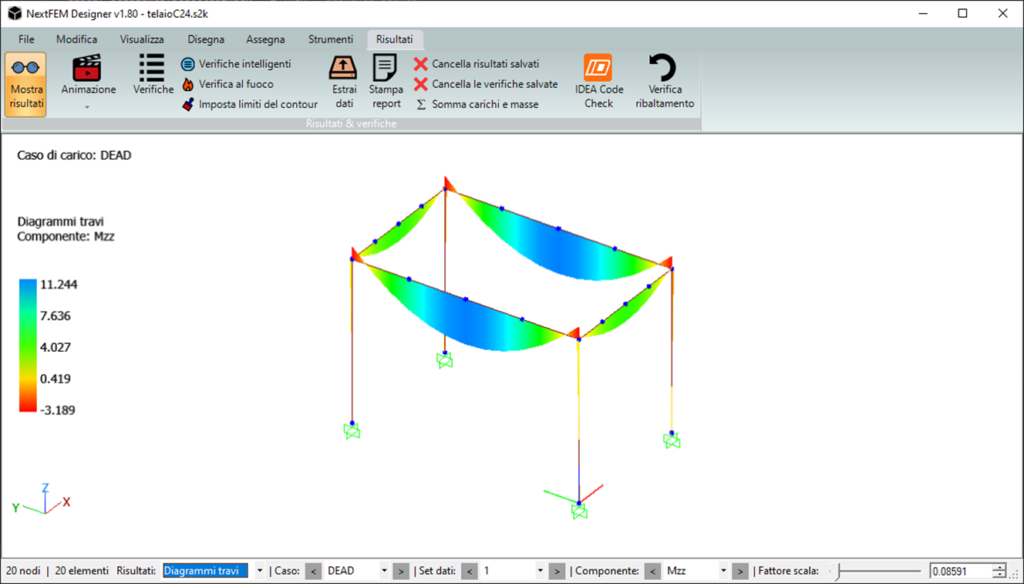
Aşağıdaki Kontrollerin Yapılması zorunludur:
•Ahşap elemanlara atanan malzeme(material) ahşap(wood)
•Kombinasyon ve yük durumları için Yükleme süresi(duration) (Instant, Short, Medium duration, etc.).
•Kombinasyon türü(type of combination) (Last, Rare Service, etc.).
•Membranlar(membranes)
4a. Edittab bölümünden, Materialsseçin. Üst bölümde Ahşap Mlz.(wood material) çift tıklayın (e.g. C24). Vurgulanan özelliklerin (fmk, ftk0, vb.) mevcut olup olmadığını kontrol ettiğiniz “Add/Edit Material” penceresi görünür.
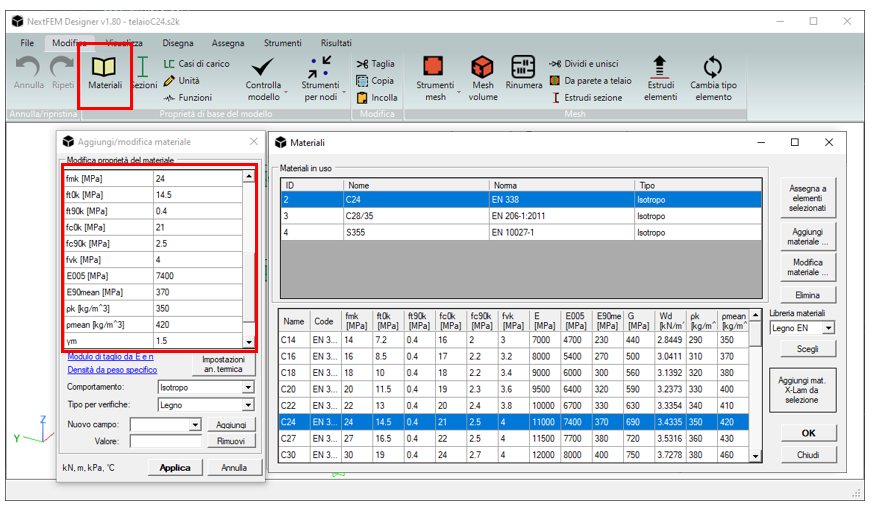
Malzemede bu girişler yoksa, aşağıdaki adımlarla değiştirilmelidir:
a) “Material Library” den, “EN Wood” seçin.
b) Alt bölmede görünen listeden bir ahşap malzemeye çift tıklayın
c) Malzeme şablona eklenecek ve üst listede görünecektir: onu seçin;
d) ALT+J tuşlarına basın – özelliklere göre seçim penceresi görünür, “Elements by material” kutusundan ahşap malzemeye tıklayın ve ardından “Select”e tıklayın.
e) Yukarıda “Materials” bölümünde “Assign to selected materials” seçin.
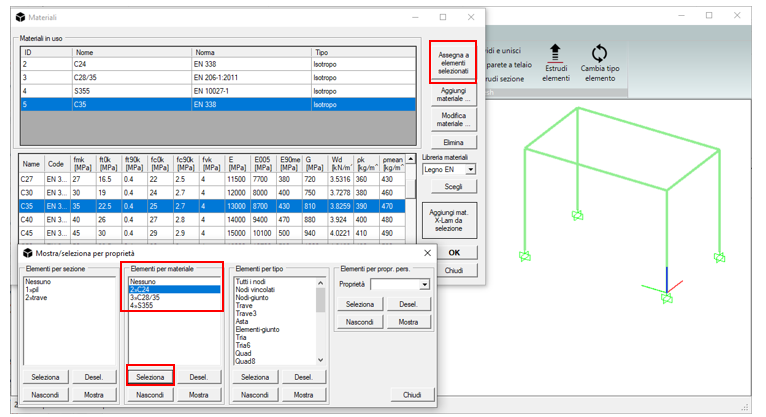
4b. Yük kombinasyonlarının türü, doğrulamaların, visko-elastik etkiler de dahil olmak üzere, sapma doğrulamalarının gerçekleştirileceği nadir kombinasyonu otomatik olarak belirlemesine olanak tanır. Varsayılan olarak, tüm kombinasyonlar Nihai Limit Durumu (Ultimate Limit State)ile ilişkilendirilir.
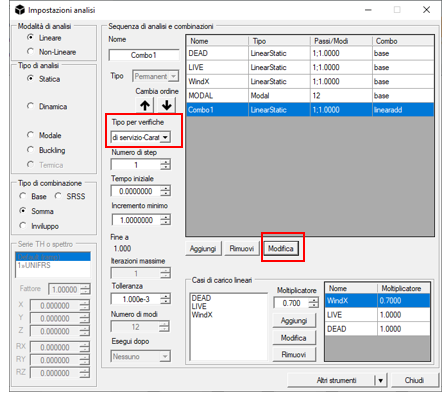
Assignment/AnalysisSettings bölümünden, nadir hizmet kombinasyonunu seçin ve ‘Type for verifications‘alanını düzenleyin , sonra ‘Edit‘e basın.
4c. Assign / Analysis Settings menüsünden, ‘Assign Duration to Load Cases’ düğmesine basın
Her temel yük durumu için sürenin ve kombinasyonlar için geçerli sürenin seçileceği aşağıdakine benzer bir pencere açılacaktır.
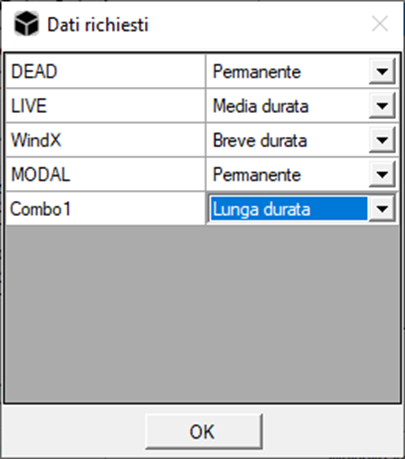
Bu yapılmazsa, tüm kombinasyonlar ve yük durumları ‘Kalıcı‘(Permanent) olarak kabul edilecektir.
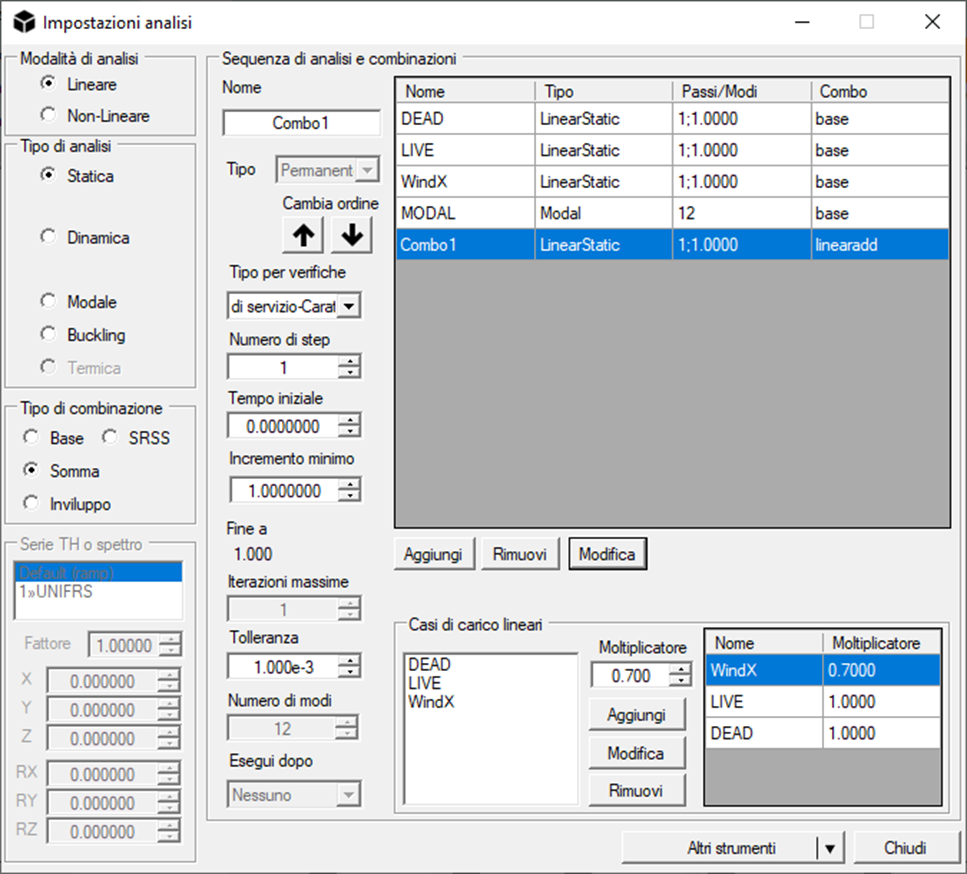
4d. Ahşabın visko-elastik etkilerini göz önünde bulundurarak sürtünme hesabını sağlamak için, birkaç elemana bölünmüş herhangi bir kiriş bir membran olarak bir araya getirilebilir..
- Assignment sekmesinden, ‘Membrane‘ seçin.
- Benzersiz olarak kabul edilecek öğeleri farenin sol düğmesini basılı tutarak seçin ve ‘New‘ düğmesine basın.
- Bu şekilde oluşturulan membran, deforme olabilirlik kontrolü için hazırdır.
- Doğrulamalarda, elemanın yalnızca ilk elemanı servis sehim doğrulandığını rapor edecektir.
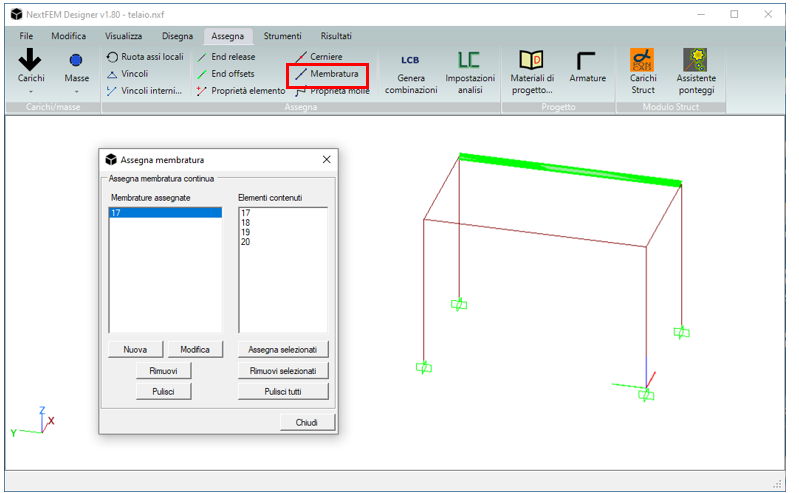
NextFEM DESIGNER ile Gerekli Kontrollerin Gerçekleştirilmesi
5. Sonuçlar tablo biçimindedir (1 sütun = 1 doğrulama) ve doğrulanan her bir istasyonun Talep/Kapasite oranlarını gösterir. Orta çerçeve, doğrulama için kullanılan tüm değişkenleri ve bunların değerlerini sunar.
Kırmızı satırlar, yerine getirilmemiş doğrulamaları içerir.
Öğeyi 3B görünümde seçmek için “Highlight in the viewport” etkinleştirin ve istediğiniz satırı seçin.
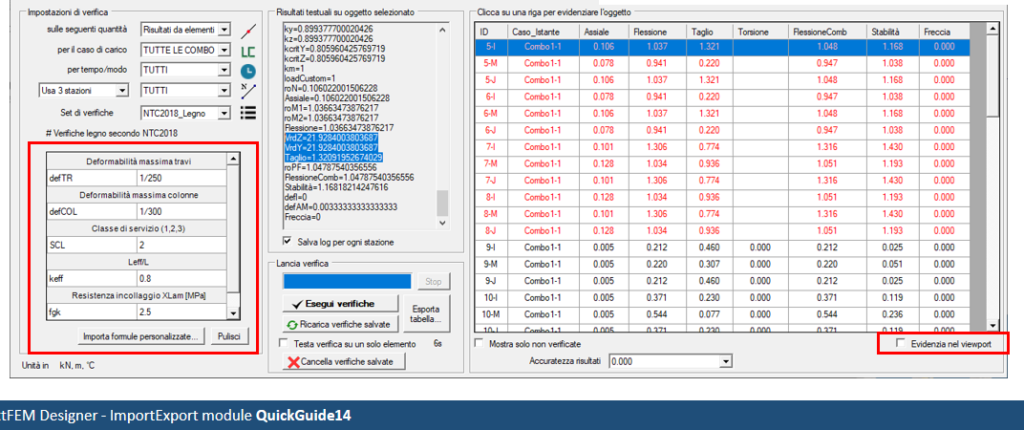
Görüntü alanı, aşağıda vurgulanan renk skalası ile D/C oranına göre örneklenmiş eleman çubukları görüntüler.
(Alttaki) durum çubuğu, yük durumları arasında geçiş yapmak ve test sonuçlarını (‘Elaman verileri’) görüntülemek için tüm menüleri içerir.
F10’a basmak, Bileşen (Component) menüsündeki durum çubuğunda seçilen denetim için denetim raporlarını görüntüler.
F9’a basmak, görüntülenen raporlar için ondalık biçime geçmenizi sağlar.
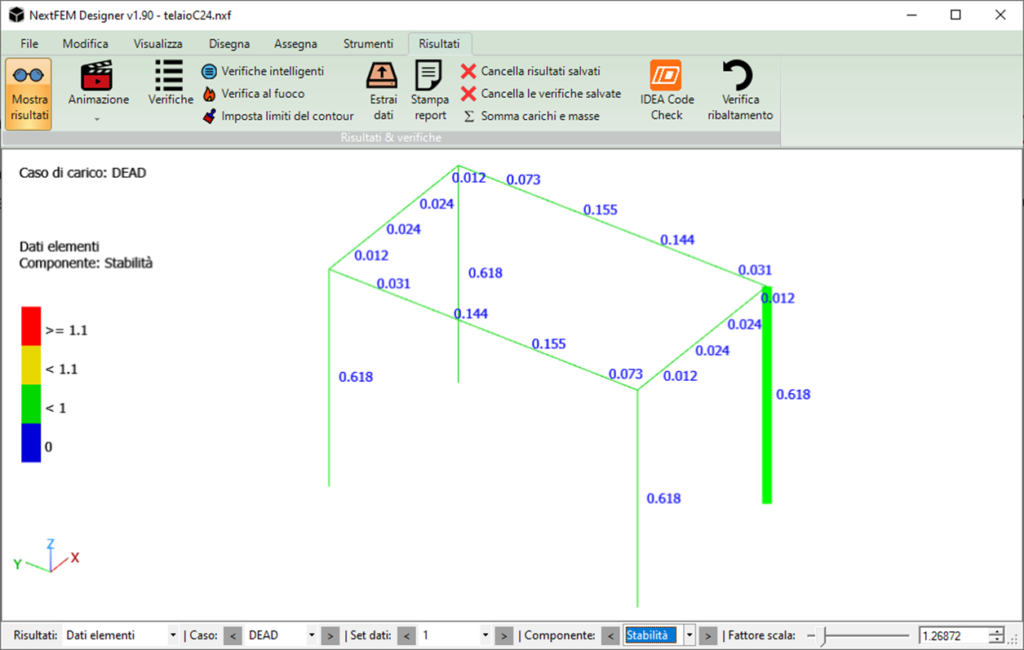
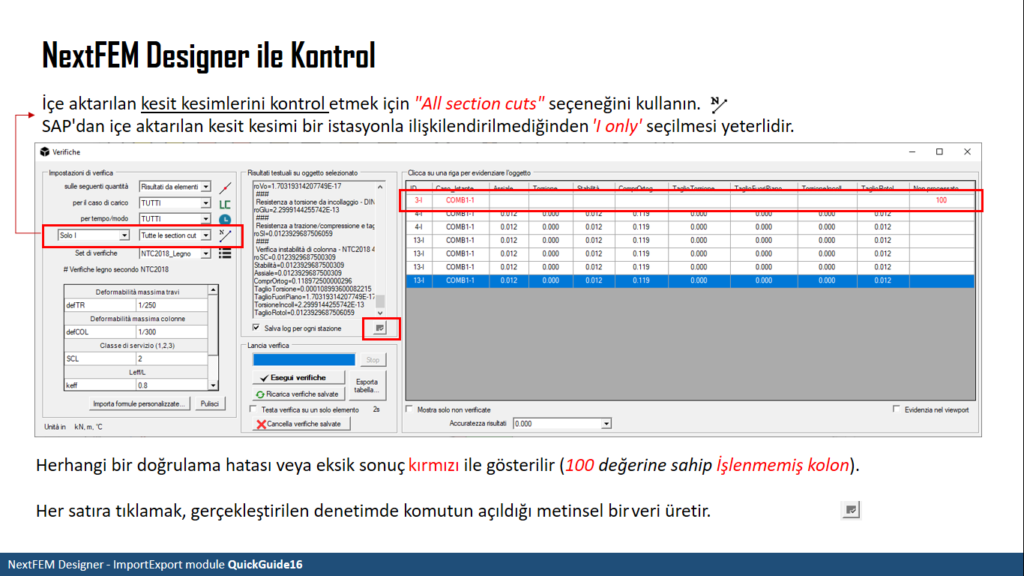

BİRLEŞİM TASARIMLARI
Bağlantıların tasarımı, NextFEM Designer’a tamamen entegre olan ve aşağıdakiler de dahil olmak üzere farklı bağlantı türlerini modelleyebilen ve doğrulayabilen APF WoodJoint eklentisi ile gerçekleştirilebilir:
a.Knots with handkerchiefs, internal or external, with screws or bolts;
b.Çapraz vidalı, geçmeli, açılı vb. birleşimleri destekler;
c.Tek, geriye, çift marangoz düğümleri;
d.Braketler, taban plakaları, karşı plakalar, vidalar, pimler, cıvatalar vb. ile temel düğümler.
SAP2000 ALTERNATİFİ YAZILIMLAR
Ahşap yapıların tasarımını SAP2000 yazılımı ile gerçekleştirmenin epey zahmetli ve pahalı bir iş olduğunu düşünebilirsiniz. SAP2000′ i ve ek yazılımları kullanmadan Ahşap yapılarınızı VE Birleşim hesaplarınızı aşağıdaki bazı yazılımlar ile yapabilirsiniz.
- CYPE 3D
- Cype Connect
- Cype CAD
- Dlubal

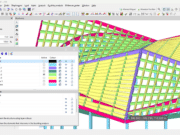
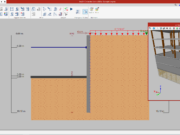




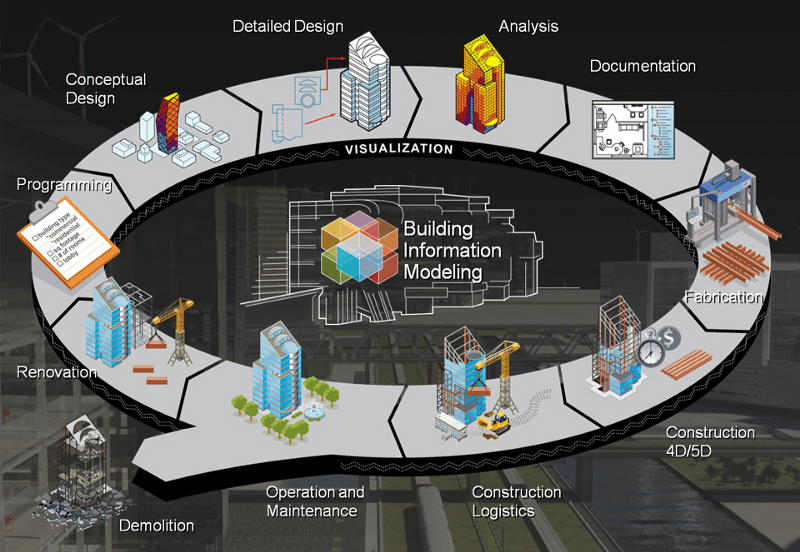




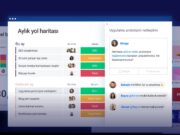


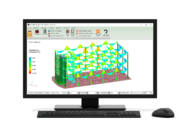





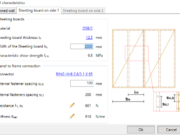
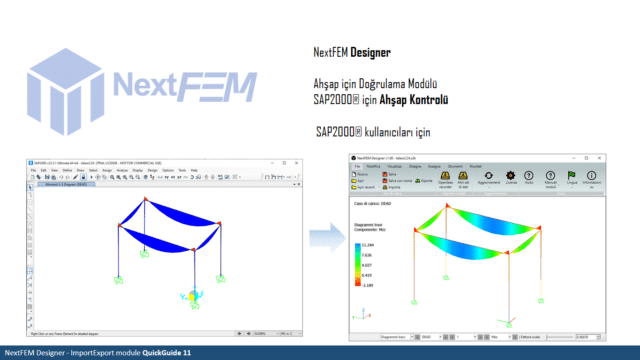


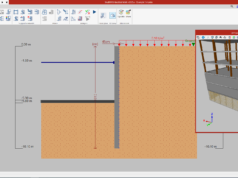





merhabalar bir sorum olacaktı.Çelik prefabrik ve tiny house gibi yapıların hesabını yapacak program lazım bana.Hangi programlar kullanılıyor acaba? ( Hafif çelik yapıların tasarım ve hesabı kısacası)
CYPE 3D ile yapabilirsiniz.